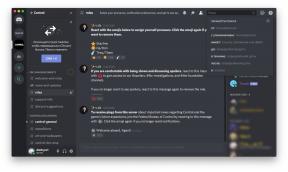Måla en uppgift i Outlook: hur man inte ska gå vilse i TODO
Arbete Och Studier Produktivitet / / December 23, 2019
Inte alla av er njuta av Outlook, och de som inte använder, är det osannolikt att något kommer att ge artikeln. Dessutom kommer jag inte avslöja något, vad skulle du göra om du vill kanske inte befinner sig i 5-10 minuter. Men jag tycker fortfarande att det bra att tala om några metoder, göra det lättare att navigera i listan över uppgifter som uppstår framför mig varje dag.
Som bekant lockar slående också lättare att se stora. Genom att använda dessa egenskaper hos vår "vision" och minskar nuvarande rådet. Jag föreslår att du ofta använder automatisk formatering tillgängliga för dig på listan, tillsammans med installationen av de prioriterade uppgifterna.
Således, i den inledande behandlingen av (bokstäver i Inbox-e, till exempel), jag inte bara gälla de grundläggande reglerna för GTD, men också uppvisar två attribut - prioritet och förfallodatum. Även om data = Ingen Date.
Varför gör jag det här? För att göra det lättare att planera. Jag har markerat några ofta View (Nu lämnar undan kalendern, där det planeras en dag) som tillåter mig att se listan med uppgifter för en vecka, månad eller hela året.

I detta fall har problemet inte verkar banal lista:

Som ni kan se, är de viktigaste målen markeras i färg och teckenstorlek. Ja, en del hittar oregelbunden storlek inte riktigt estetiskt tilltalande, men håller med om att det tilldelas uppgiften uppmärksamma i första hand, och om du märker problemet, markerad som oviktigt? Inte omedelbart, tror jag.
Hur gör man? Gå till menyn:

dialog visas. Här kan du se att du måste välja kommandot:

Sedan kan du anpassa utseendet

och de förhållanden under vilka detta utseende ska användas:

Jag noterar att jag använder en annan "trick" när man arbetar på listan för en månad och en vecka: i listan med uppgifter för en vecka sorterade stigande datum och för en månad - i omvänd ordning. Varför så? Att på den första skärmen utan att rulla för att se avlägsna objekt och inte glömma dem. Troligtvis är de uppgifter som är längst ned på listan redan i listan för en vecka och jag har dem, och så jag ser. Små skruv och hjälper mig lättare att se vad som kommer härnäst.